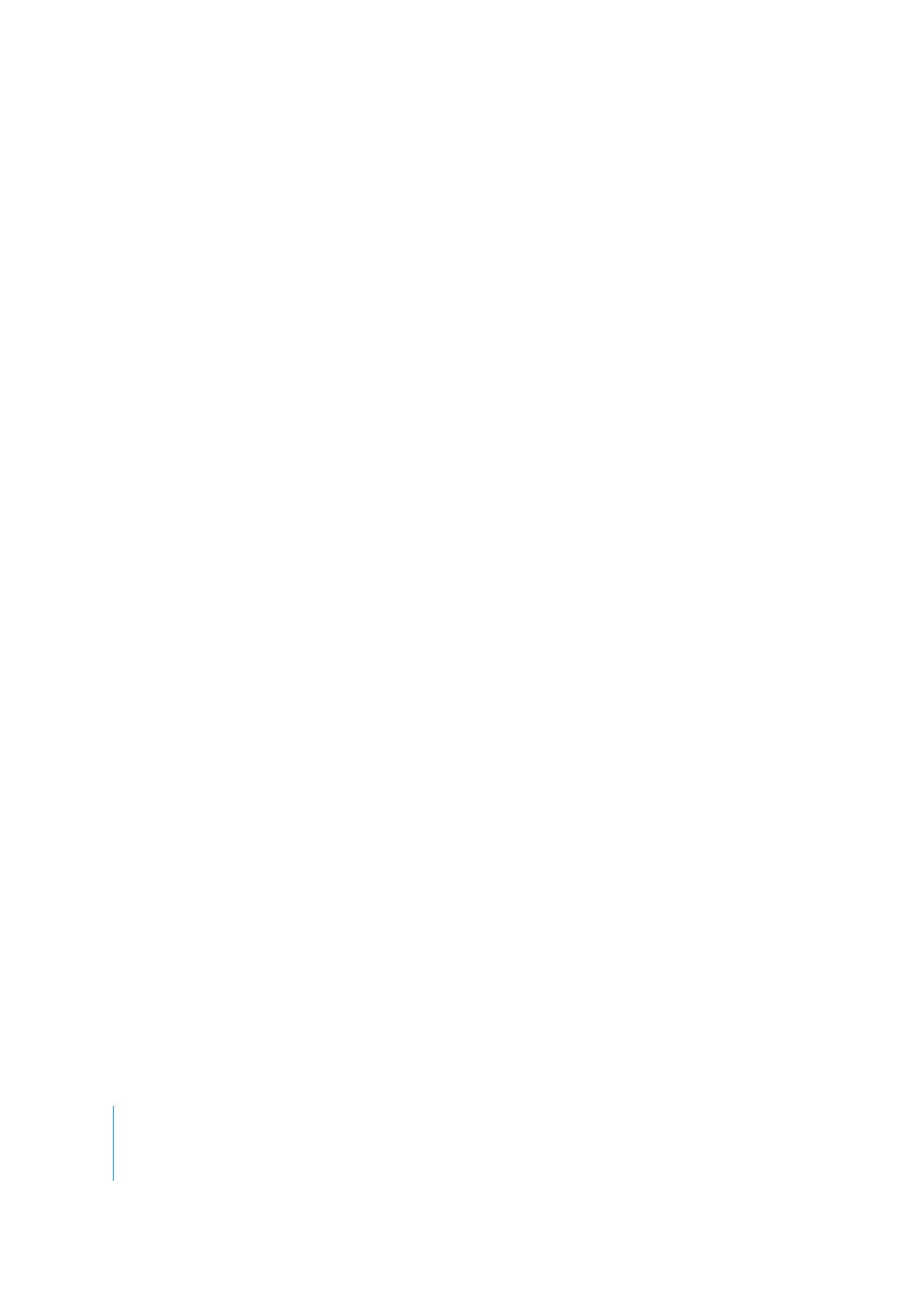
Attribution d’un arrière-plan à un menu
Plusieurs méthodes permettent d’attribuer un arrière-plan à un menu. Utilisez la
méthode qui vous convient le mieux. Dans tous les cas, ces méthodes remplacent
également un arrière-plan existant.
Attribution d’un arrière-plan de menu à l’aide de l’inspecteur
Vous pouvez attribuer un arrière-plan de menu en utilisant l’inspecteur. Suivant cette
méthode, vous pouvez choisir uniquement parmi des ressources qui ont déjà été
importées dans DVD Studio Pro.
Pour attribuer un arrière-plan de menu à l’aide de l’inspecteur :
1
Sélectionnez le menu et assurez-vous que l’inspecteur de menu affiche les propriétés
du menu.
2
Choisissez un arrière-plan dans le menu local Arrière-plan.
Le fichier sélectionné s’affiche comme arrière-plan du menu.
Attribution d’un arrière-plan de menu en opérant un glissement
Vous pouvez attribuer un arrière-plan à un menu en faisant glisser la ressource à partir
de l’onglet Ressources, de la palette, ou d’une fenêtre du Finder.
Pour attribuer un arrière-plan de menu en le faisant glisser vers l’éditeur
de menu :
1
Sélectionnez le menu dans l’onglet Structure ou Vue graphique ou choisissez-le
dans le menu local Visualiser de l’éditeur de menu pour l’afficher dans ce dernier.
2
Recherchez le fichier d’arrière-plan que vous souhaitez utiliser dans l’onglet Ressources,
la palette ou la fenêtre du Finder.
3
Faites glisser la ressource dans une partie vide de l’éditeur de menu et attendez
que la Drop Palette s’affiche.
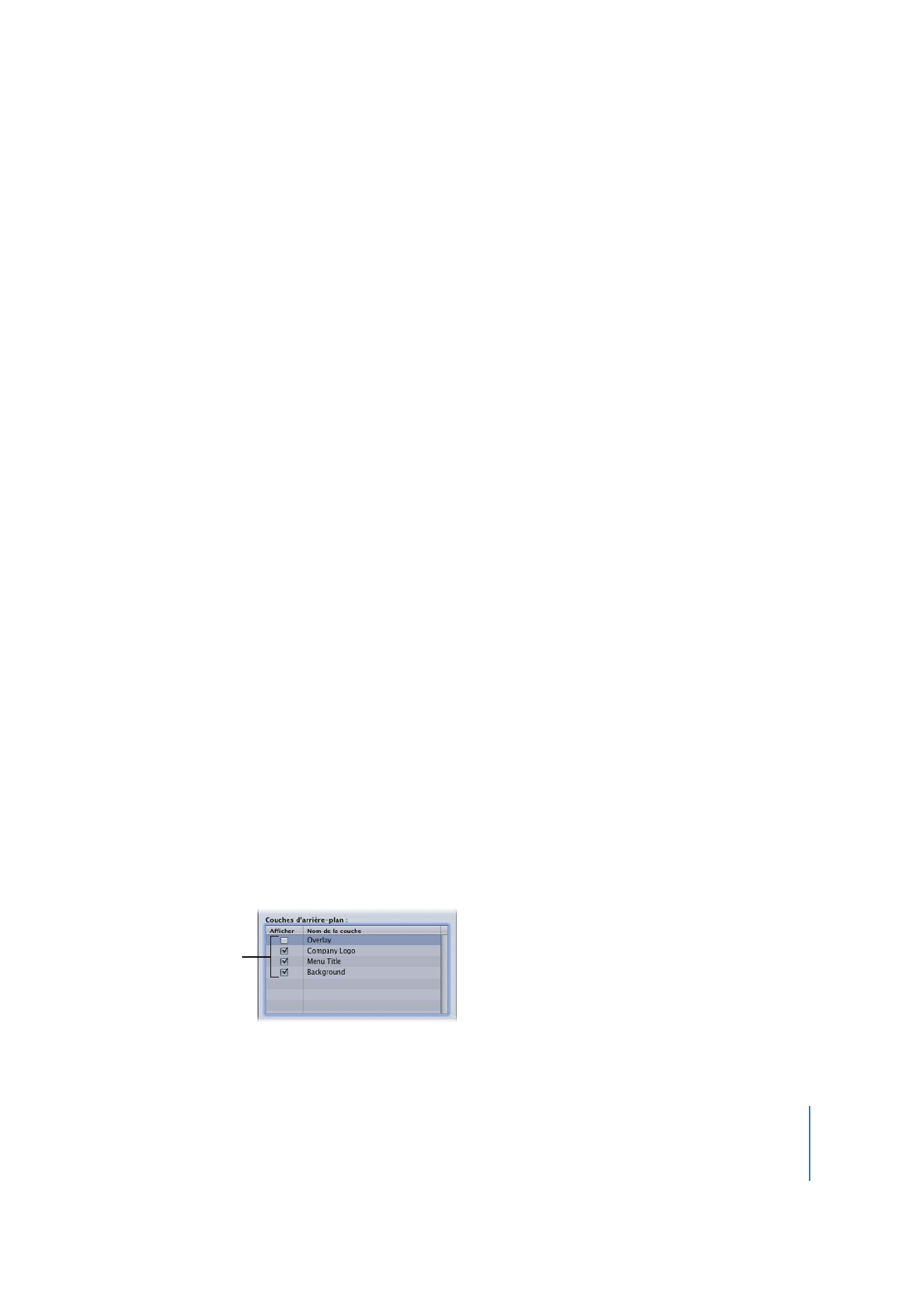
Chapitre 7
Création de menus à l’aide de la méthode standard
251
4
Choisissez Définir arrière-plan dans la Drop Palette.
L’arrière-plan s’affiche dans l’éditeur de menu.
Pour attribuer un arrière-plan de menu en le faisant glisser dans l’onglet
Structure ou Vue graphique :
1
Sélectionnez le menu dans l’onglet Structure ou Vue graphique ou choisissez-le
dans le menu local Visualiser de l’éditeur de menu pour l’afficher dans ce dernier.
2
Recherchez le fichier d’arrière-plan que vous souhaitez utiliser dans l’onglet Ressources,
la palette ou la fenêtre du Finder.
3
Pour attribuer le fichier d’arrière-plan au menu, faites-le glisser sur le nom du menu dans
l’onglet Structure ou sur l’icône du menu dans l’onglet Vue graphique. Le nom ou l’icône
apparaît encadré, afin que vous sachiez dans quel menu le fichier d’arrière-plan sera
importé.
L’arrière-plan s’affiche dans l’éditeur de menu lorsque vous relâchez le bouton
de la souris.
Choix de l’arrière-plan d’un menu dans un fichier Photoshop en couches
Vous pouvez choisir une couche (ou plusieurs) dans un fichier au format Adobe
Photoshop (PSD) pour l’utiliser comme arrière-plan de menu. Un fichier PSD peut
fournir des arrière-plans et des incrustations à plusieurs menus.
Pour choisir un arrière-plan de menu dans un fichier PSD :
1
Créez un menu ou sélectionnez-en un.
2
Cliquez sur l’onglet Menu de l’inspecteur de menu.
3
Désignez le fichier PSD comme arrière-plan de menu en utilisant l’une des méthodes
suivantes :
•
Choisissez-le dans le menu local Arrière-plan dans l’inspecteur de menu.
•
Faites-le glisser dans l’éditeur de menu et choisissez Définir arrière-plan
dans la Drop Palette
Les noms des couches du fichier PSD s’affichent dans la zone Arrière-plan de l’onglet
Général.
4
Cochez les cases en regard des couches qui constituent l’arrière-plan.
Cochez ces cases pour
intégrer les couches à
l’arrière-plan.
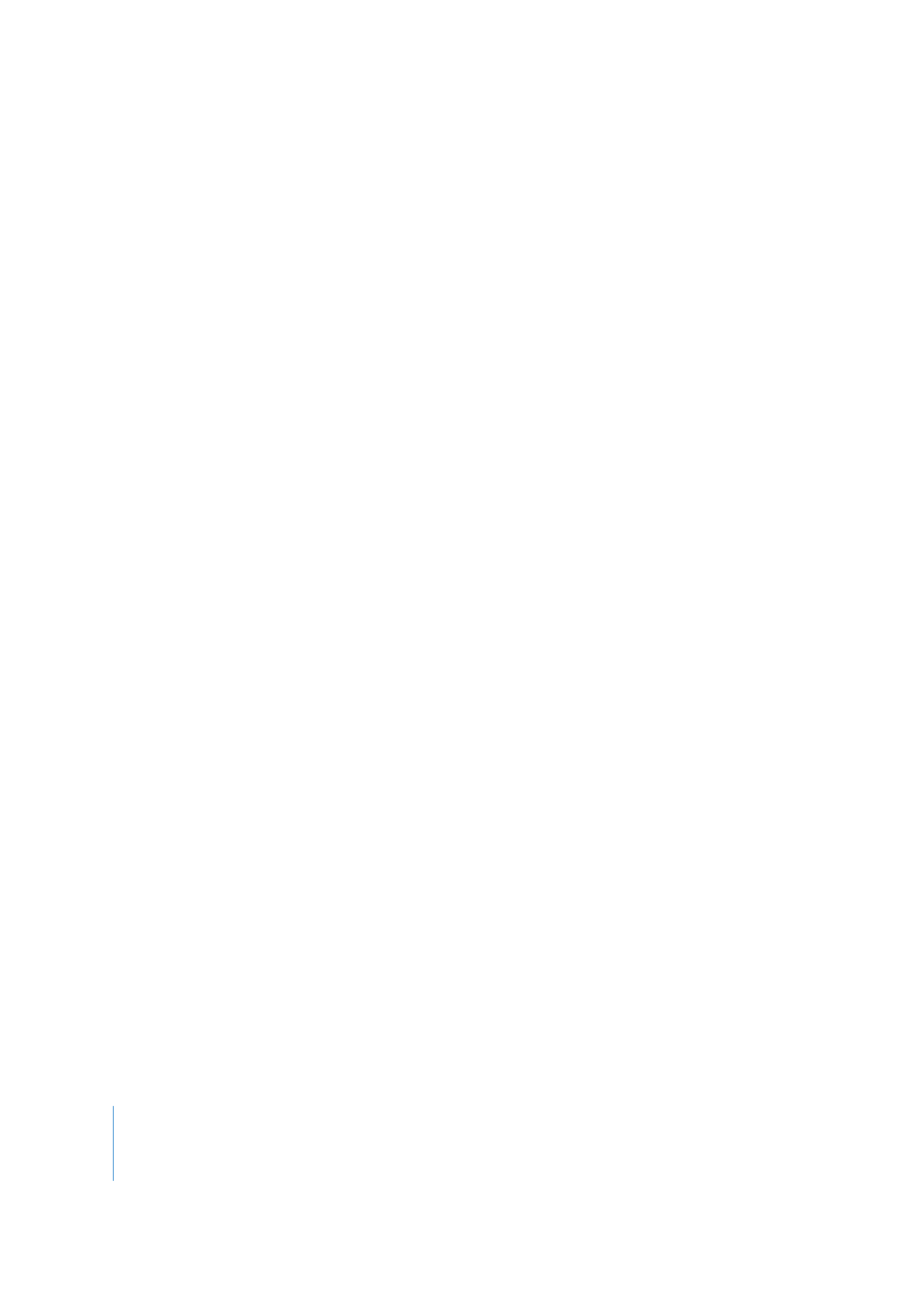
252
Chapitre 7
Création de menus à l’aide de la méthode standard